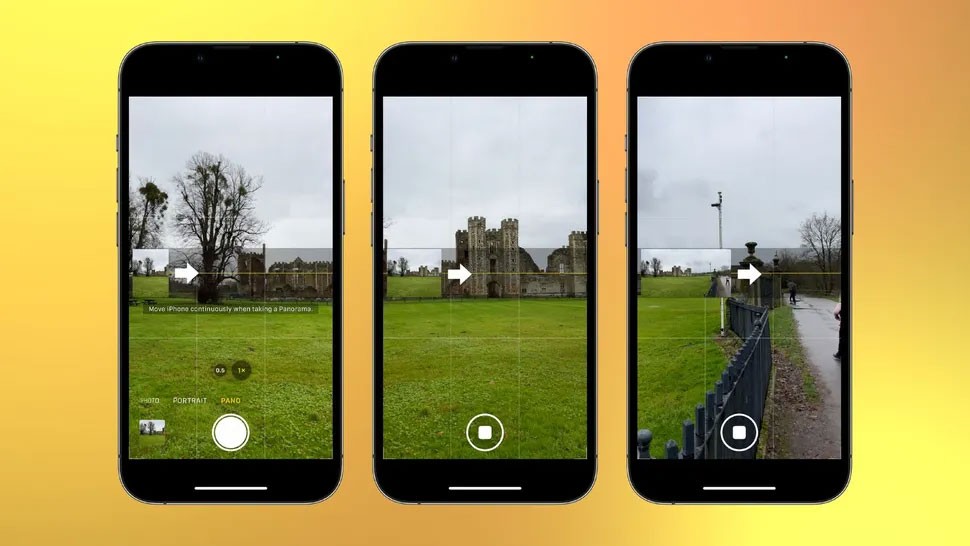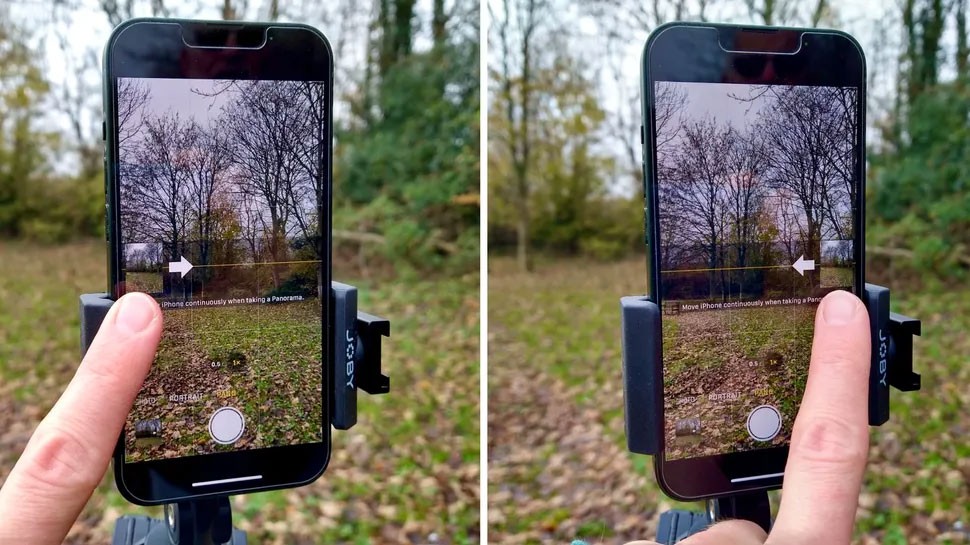โหมดพาโนรามาเปิดตัวครั้งแรกบน iPhone 4S และกลายมาเป็นคุณสมบัติหลักในการถ่ายภาพบน iPhone นับตั้งแต่นั้นเป็นต้นมา ภาพพาโนรามาคือการรวบรวมภาพหลายๆ ภาพเข้าด้วยกันอย่างราบรื่นเพื่อสร้างภาพที่มีความละเอียดสูงมากและมีมุมมองที่กว้างกว่าเลนส์ปกติ
ตามแบบฉบับของ Apple iPhone ที่ดีที่สุดและการอัปเดต iOS ล่าสุดทำให้การถ่ายภาพพาโนรามารวดเร็วและง่ายดายอย่างเหลือเชื่อ กระบวนการทั้งหมดดำเนินการในแอปกล้องและภาพที่รวมกันจะแสดงโดยอัตโนมัติ นี่คือทุกสิ่งที่คุณจำเป็นต้องรู้เพื่อถ่ายภาพพาโนรามาที่ดีที่สุดบน iPhone ของคุณ
วิธีถ่ายภาพพาโนรามาบน iPhone
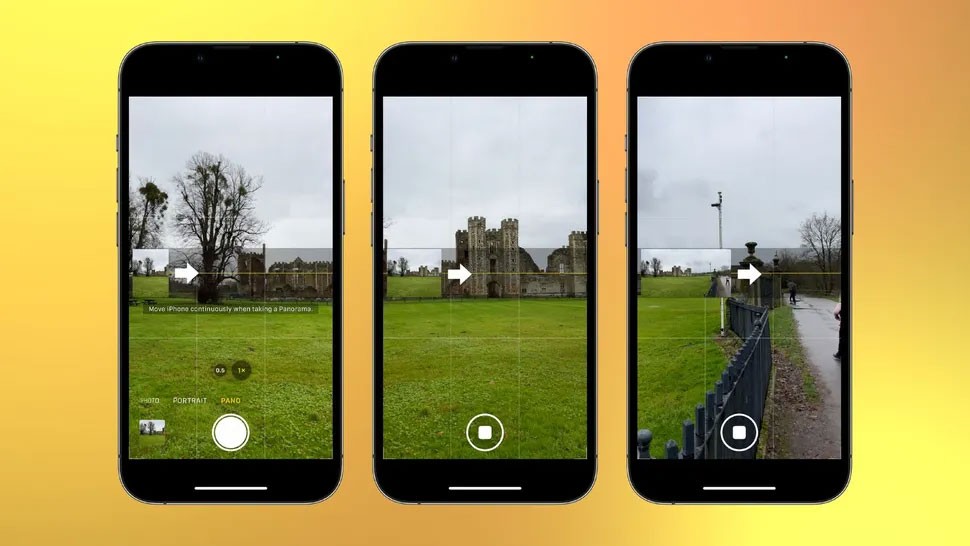 ถ่ายภาพพาโนรามาบน iPhone
ถ่ายภาพพาโนรามาบน iPhone
การถ่ายภาพพาโนรามาบน iPhone เป็นเรื่องง่ายมาก เมื่อคุณเลือกโหมด Pano ในแอปกล้อง กล้องจะสลับไปเป็นอัตราส่วนภาพ 16:9 โดยอัตโนมัติ คุณยังคงได้รับการดูตัวอย่างแบบเต็มหน้าจอเช่นเดียวกับโหมดภาพถ่ายอื่น ๆ แต่คุณจะสังเกตเห็นแถบบาง ๆ ตรงกลางหน้าจอด้วย ทางด้านซ้ายมีภาพตัวอย่างแบบสดขนาดเล็กและลูกศรชี้ไปทางขวาที่อยู่ตรงกลางเส้นสีเหลืองบางๆ
ในการถ่ายภาพพาโนรามา ให้กดปุ่มชัตเตอร์และหมุนตามเข็มนาฬิกา เมื่อคุณทำเช่นนั้น ลูกศรจะเริ่มเคลื่อนที่เป็นภาพมุมมองสดขนาดเล็กที่ขยายออก เพื่อให้คุณสามารถดูตัวอย่างว่าภาพพาโนรามาของคุณจะมีลักษณะอย่างไรได้ หากคุณเอียงกล้องขึ้น/ลง ลูกศรจะเคลื่อนที่ขึ้น/ลงตามเส้นสีเ��ลืองตามลำดับ คุณตั้งเป้าที่จะให้มันอยู่ตรงกลางเส้นสีเหลืองให้มากที่สุดเท่าที่จะเป็นไปได้ (จะต้องฝึกฝนสักหน่อย) เมื่อถึงจุดสิ้นสุดให้หมุนประมาณ 180 องศา และภาพพาโนรามาก็จะเสร็จสมบูรณ์
- เปิด แอปกล้องและเลื่อนไปทางขวาบนเมนูโหมดเพื่อเลือกPano
- จัดกรอบให้กับขอบด้านซ้ายของภาพ จากนั้นกดชัตเตอร์เพื่อเริ่มแพนภาพ
- หมุนไปทางขวาและให้ลูกศรอยู่บนเส้นสีเหลือง เอียงกล้องขึ้น/ลงเล็กน้อยหากอยู่ด้านบน/ด้านล่างตามลำดับ
- เมื่อถึงประมาณ 180 องศา โหมดพาโนรามาจะหยุดและภาพจะแสดง
อัตราส่วนภาพและการวางแนว
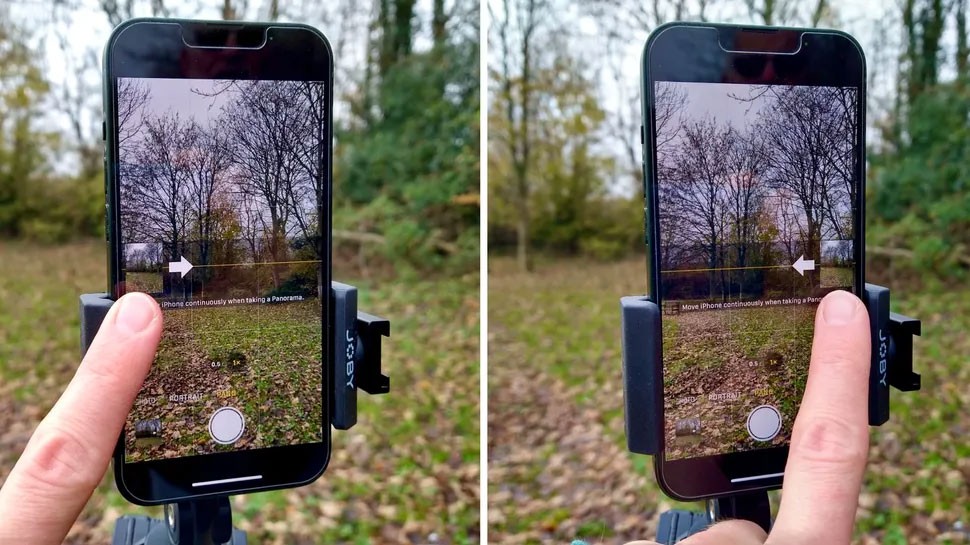 iPhone ในโหมดพาโนรามาบนขาตั้งกล้อง
iPhone ในโหมดพาโนรามาบนขาตั้งกล้อง
แม้ว่าการถ่ายพาโนรามา 180 องศาจะเป็นเรื่องสนุก แต่การจะได้องค์ประกอบที่น่าสนใจนั้นคงไม่ใช่เรื่องง่ายเลยหากภาพมีขนาดใหญ่เช่นนี้ คุณสามารถหยุดถ่ายภาพพาโนรามาและแสดงภาพได้ตลอดเวลาโดยกดปุ่มชัตเตอร์อีกครั้ง วิธีที่ดีที่สุดคือเริ่มแพนกล้องก่อนเล็กน้อยและสิ้นสุดการแพนกล้องหลังจากองค์ประกอบที่คุณต้องการเล็กน้อย จากนั้นคุณสามารถปรับแต่งเค้าโครงได้โดยการครอบตัดรูปภาพในโปรแกรมแก้ไข การดำเนินการเช่นนี้จะทำให้คุณสามารถควบคุมเค้าโครงของคุณได้มากขึ้น และพื้นที่เพิ่มเติมเล็กๆ น้อยๆ ก็คุ้มค่าเสมอ
ภาพพาโนรามาไม่จำเป็นต้องเป็นภาพแนวนอน คุณยังสามารถเอียงกล้องเพื่อถ่ายภาพพาโนรามาในแนวตั้งได้ สิ่งนี้มีประโยชน์หากคุณกำลังถ่ายภาพบางสิ่งบางอย่างที่สูงและบาง เช่น อาคาร เพียงหมุนกล้องของคุณ 90 องศาทวนเข็มนาฬิกา จากนั้นคุณจะเริ่มจากจุดสิ้นสุดของวัตถุที่คุณกำลังถ่ายภาพและเอียงกล้องขึ้นเพื่อถ่ายภาพพาโนรามา
หากคุณพบว่าการหมุนทวนเข็มนาฬิกาหรือเริ่มจากด้านบนของวัตถุแนวตั้งแล้วเอียงกล้องลงจะง่ายกว่า คุณสามารถทำได้โดยพลิก iPhone ของคุณ 180 องศา รูปภาพที่คุณถ่ายจะอยู่ในทิศทางที่ถูกต้องเสมอ สิ่งเดียวที่ต้องพิจารณาคือคุณอาจต้องปรับวิธีถือ iPhone ของคุณเพื่อไม่ให้บดบังกล้อง อย่างไรก็ตาม คุณสามารถหลีกเลี่ยงสิ่งนี้ได้ด้วยการแตะที่ด้านขวาของหน้าจอเพื่อย้ายมุมมองสดไปทางขวาและพลิกลูกศรเพื่อให้ชี้ไปในทิศทางอื่น จากนั้นคุณสามารถหมุนโดยหมุนทวนเข็มนาฬิกาได้
- กดปุ่มชัตเตอร์เมื่อใดก็ได้ในขณะที่กำลังแพนภาพเพื่อหยุดโหมดพาโนและแสดงภาพ
- เอียงกล้องในแนวนอนเพื่อถ่ายภาพพาโนรามาแนวตั้ง
- แตะด้านขวาของมุมมองสดเพื่อย้ายตัวอย่างมุมมองสดขนาดเล็กไปที่ด้านขวาของหน้าจอ
- ตอนนี้คุณสามารถหมุนทวนเข็มนาฬิกาหรือยิงในแนวตั้งจากบนลงล่างได้
วิธีถ่ายภาพพาโนรามาด้วยขาตั้งกล้อง
 การตั้งค่าขาตั้งกล้อง iPhone
การตั้งค่าขาตั้งกล้อง iPhone
ระบบป้องกันภาพสั่นไหวแบบออปติคอล [OIS] และการถ่ายภาพด้วยคอมพิวเตอร์ของ Apple กำลังได้รับความนิยมเพิ่มมากขึ้นเรื่อยๆ โหมดแรกช่วยลดการสั่นของกล้อง ซึ่งเป็นสิ่งสำคัญเมื่อคุณถ่ายภาพด้วยตนเอง ในขณะที่โหมดพาโน โหมดหลังจะช่วยเย็บภาพหลายภาพเข้าด้วยกันเพื่อให้คุณได้ภาพที่คมชัด แสงสม่ำเสมอ และไร้รอยต่อ ซึ่งหมายความว่า iPhone รุ่นล่าสุดมีความสามารถที่ยอดเยี่ยมในการถ่ายภาพพาโนรามาแบบแมนนวล อย่างไรก็ตาม หากคุณต้องการถ่ายภาพให้คมชัดและมีรายละเอียดมากที่สุด คุณจะต้องใช้ขาตั้งกล้อง
วิธีนี้ไม่เพียงช่วยลดการเคลื่อนไหวเท่านั้น แต่ยังช่วยให้คุณวาง iPhone ไว้บนพื้นผิวเรียบได้อีกด้วย วิธีนี้จะช่วยให้คุณรักษาพิกเซลไว้ได้มากที่สุดเท่าที่จะเป็นไปได้ เพราะหากคุณหมุนด้วยการเคลื่อนไหวที่ไม่สม่ำเสมอ อาจทำให้สูญเสียพิกเซลเป็นหย่อมๆ จนทำให้คุณต้องครอบตัดรูปภาพ แอปกล้องมีระดับในตัวเพื่อให้คุณมั่นใจได้ว่าเส้นขอบฟ้าของคุณตรง น่าเสียดายที่สิ่งนี้จะปรากฏเฉพาะในโหมดถ่ายภาพเท่านั้น แต่หากคุณถ่ายด้วยขาตั้งกล้อง การจัดองค์ประกอบภาพจะคงที่ จึงไม่น่าเกิดปัญหา อย่างไรก็ตาม เมื่อทำการแพนภาพ การมีเส้นขอบฟ้าที่แบนราบนั้นไม่ดีพอ คุณต้องให้แกนการหมุนของคุณอยู่ในระดับที่สมบูรณ์แบบเพื่อให้เส้นขอบฟ้าของคุณไม่ได้รับผลกระทบขณะที่คุณหมุน
วิธีที่มีประสิทธิภาพที่สุดในการทำเช่นนี้คือถอดหัวขาตั้งกล้องออกแล้ววางไม้บรรทัดแก้วขนาดเล็กไว้บนแผ่นยึด – เหนือขาตั้งเล็กน้อย จากนั้นคุณสามารถยืดหรือหดขาแต่ละขาได้ทีละขาจนกระทั่งแผ่นยึดได้ระดับ หากคุณไม่มีไม้บรรทัดกระจก คุณสามารถใช้แอปวัดบน iPhone ได้ เมื่ออุปกรณ์อยู่ในตำแหน่งแนวตั้ง สามารถใช้ในการปรับเส้นขอบฟ้าให้ตรงได้
- ยืดขาตั้งกล้องออกก่อนเพื่อให้มีความเสถียรสูงสุด
- ตรวจสอบให้แน่ใจว่าขาตั้งกล้องของคุณอยู่ในระดับเดียวกันโดยใช้ระดับหรือแอปวัด
- ใช้ระดับในโหมดถ่ายภาพหรือแอปวัดเพื่อปรับเส้นขอบฟ้าของคุณให้ตรง
วิธีถ่ายภาพบุคคลแบบพาโนรามา
 ภาพบุคคลแบบพาโนราม่า
ภาพบุคคลแบบพาโนราม่า
การถ่ายรูปบุคคลเดียวกันในตำแหน่งต่างๆ ในภาพเดียวกันถือเป็นเรื่องสนุก โดยปกติแล้วจะทำได้โดยการวางกล้องบนขาตั้งกล้อง ถ่ายภาพบุคคลหลายๆ ภาพ แล้วเย็บภาพเข้าด้วยกันโดยใช้ซอฟต์แวร์แก้ไข อย่างไรก็ตาม คุณสามารถทำเอฟเฟกต์ที่คล้ายกันได้โดยใช้โหมด Pano ของ iPhone
วางวัตถุของคุณไว้ที่ด้านซ้ายของเฟรม และเริ่มแพนภาพ เมื่อมีช่องว่างมากพอทางด้านขวา ให้คงกล้องให้นิ่งที่สุดเท่าที่จะทำได้ และเล็งวัตถุเข้าไปในช่องว่างนั้น เมื่ออยู่ในตำแหน่งแล้ว ให้เลื่อนกล้องต่อไป ทำซ้ำขั้นตอนนี้ โดยย้ายวัตถุไปทางด้านขวาของเฟรม เพื่อสร้างความหลากหลาย ต้องทำการทดลองเล็กน้อยเพื่อให้ได้ผลลัพธ์ที่แม่นยำ แต่ผลลัพธ์ที่ได้ก็คุ้มค่าอย่างแน่นอน
- เปิดแอปกล้องและเลือกโหมด Pano
- วางวัตถุของคุณไว้ที่ด้านซ้ายของเฟรม แล้วเริ่มหมุนจนกว่าคุณจะสร้างช่องว่างให้ใหญ่พอเพื่อให้วัตถุสามารถเคลื่อนเข้าไปได้
- ให้กล้องนิ่งอยู่จนกระทั่งอยู่ในตำแหน่งและแพนกล้องต่อไป